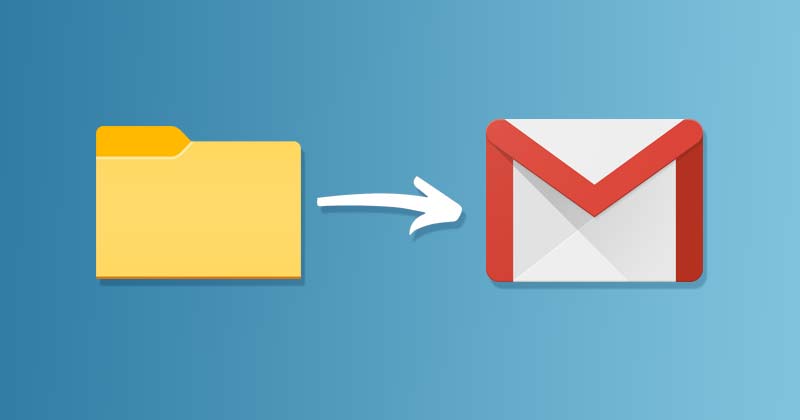
บริการอีเมล เช่น Gmail, Yahoo และ Outlook ช่วยให้เราอัปโหลดไฟล์ต่างๆ เช่น เสียง วิดีโอ เอกสาร ไฟล์ ZIP และอื่นๆ แต่ถ้าคุณต้องการแนบทั้งโฟลเดอร์ล่ะ
ถ้าเราพูดถึงบริการอีเมลที่ใช้บ่อยที่สุด – Gmail บริการนี้จะไม่อนุญาตให้คุณแนบโฟลเดอร์ไปกับอีเมล อนุญาตให้คุณแนบไฟล์แต่ละไฟล์เท่านั้น ดังนั้น หากคุณต้องการแนบทั้งโฟลเดอร์ไปกับอีเมล ขั้นแรก คุณต้องแปลงโฟลเดอร์นั้นเป็นไฟล์ RAR หรือ ZIP
ดังนั้น หากคุณกำลังมองหาวิธีการแนบทั้งโฟลเดอร์ อีเมล คุณกำลังอ่านคู่มือที่ถูกต้อง ในบทความนี้ เราจะแบ่งปันคำแนะนำทีละขั้นตอนเกี่ยวกับวิธีแนบโฟลเดอร์กับอีเมลใน Gmail
หมายเหตุ: ถึง สาธิตกระบวนการ เราใช้ Gmail กระบวนการนี้เหมือนกันสำหรับ Outlook และ Yahoo Mail
แนบโฟลเดอร์กับอีเมลในเวอร์ชันเว็บ Gmail
ในวิธีนี้ เราจะใช้ Gmail เวอร์ชันเว็บ (เดสก์ท็อป) เพื่อแนบโฟลเดอร์ไปกับอีเมล ต่อไปนี้เป็นขั้นตอนง่ายๆ ที่คุณต้องปฏิบัติตาม
1. ก่อนอื่น ให้คลิกขวาที่โฟลเดอร์ที่คุณต้องการแนบและเลือกตัวเลือกส่งไปที่ > โฟลเดอร์บีบอัด (บีบอัด)
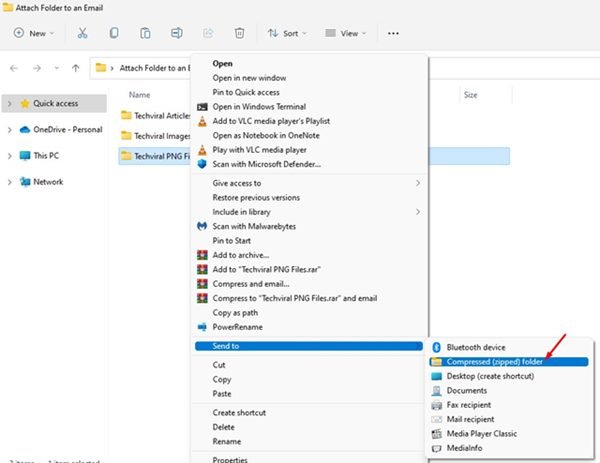
2. การดำเนินการนี้จะ แปลงโฟลเดอร์เป็นไฟล์ ZIP คุณยังสามารถใช้คอมเพรสเซอร์ของบุคคลที่สามเพื่อบีบอัดโฟลเดอร์เป็นไฟล์ ZIP ได้
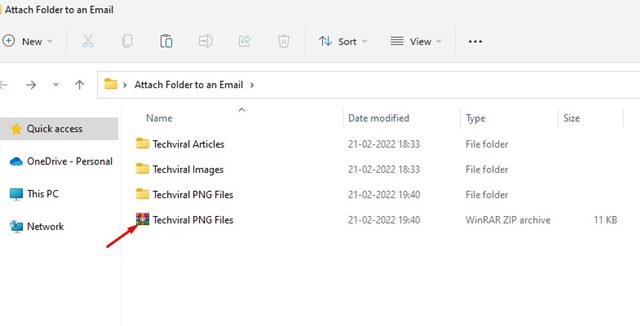
3. ตอนนี้ เปิดเว็บเบราว์เซอร์ที่คุณชื่นชอบแล้วเปิด Gmail.com
4. ถัดไป คลิกที่ปุ่มเขียน และเริ่มเขียนอีเมลใหม่ ที่ด้านล่างของหน้าต่างข้อความใหม่ ให้คลิกที่ไอคอน แนบไฟล์ ดังที่แสดงด้านล่าง
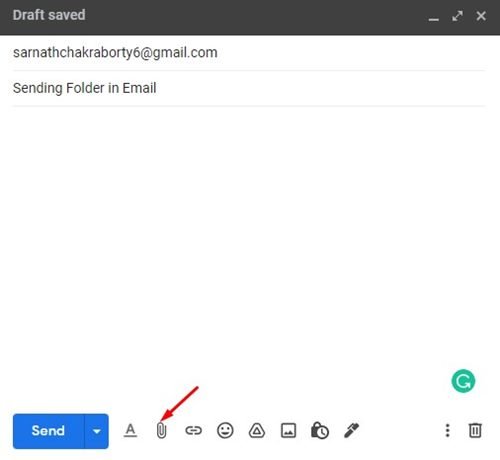
5. ตอนนี้ คุณต้อง แนบไฟล์ ZIP ที่คุณสร้างขึ้น เมื่อเสร็จแล้ว ให้คลิกที่ปุ่ม ส่ง
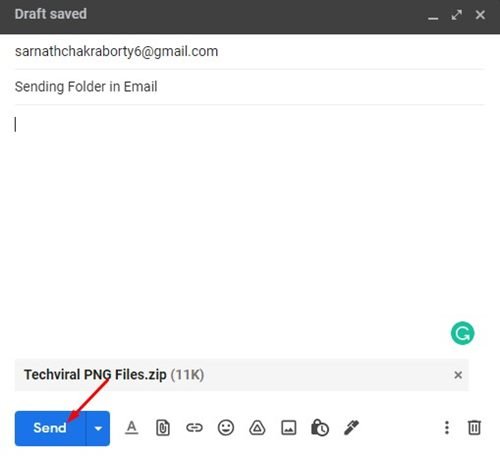
เท่านั้น! คุณทำเสร็จแล้ว ผู้รับจำเป็นต้องแยกไฟล์ ZIP เพื่อรับโฟลเดอร์
แนบโฟลเดอร์กับอีเมลใน Gmail สำหรับ Android
หากคุณใช้ Gmail จาก Android อุปกรณ์ คุณต้องทำตามวิธีนี้เพื่อแนบโฟลเดอร์ที่จัดเก็บไว้ในสมาร์ทโฟน Android ของคุณ ต่อไปนี้คือขั้นตอนง่ายๆ บางขั้นตอนที่คุณต้องปฏิบัติตาม
หมายเหตุ: อุปกรณ์ Android ส่วนใหญ่จะมาพร้อมกับตัวบีบอัดไฟล์ในตัว อย่างไรก็ตาม หากคุณไม่พบตัวเลือกการบีบอัด คุณสามารถใช้แอปบีบอัดไฟล์ของบุคคลที่สามสำหรับ Android
1. ก่อนอื่น เลือกโฟลเดอร์ ที่คุณต้องการแนบและแตะที่สามจุดดังที่แสดงด้านล่าง
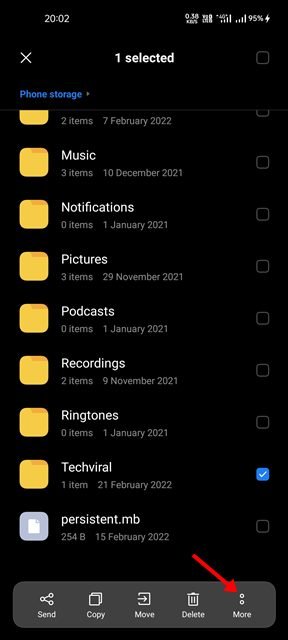
2. จากนั้น ให้แตะตัวเลือกบีบอัดเพื่อบีบอัดโฟลเดอร์เป็นไฟล์ ZIP
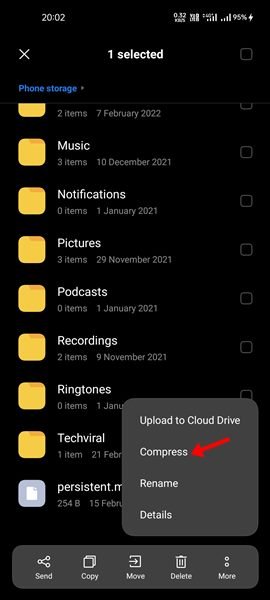
3. เมื่อบีบอัดแล้ว ให้เปิดแอป Gmail สำหรับ Android และเขียนอีเมล
4. จากนั้น แตะที่ไอคอนแนบดังที่แสดงด้านล่าง
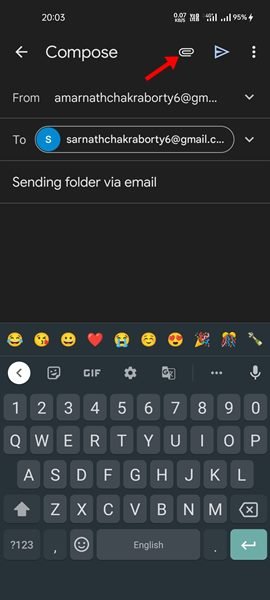
5. ตอนนี้ให้เลือกตัวเลือก‘แนบไฟล์’ แล้วเลือกไฟล์ ZIP ที่คุณเพิ่งสร้างขึ้น
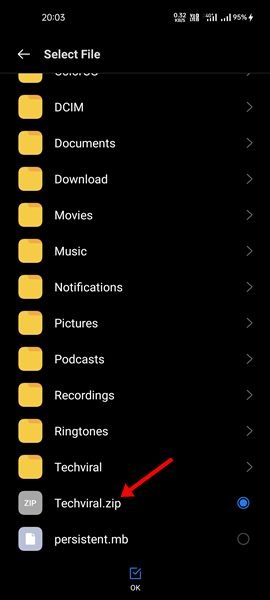
6. เมื่อทำการเปลี่ยนแปลงเสร็จแล้ว ให้แตะที่ปุ่ม ส่ง
เท่านั้น! คุณทำเสร็จแล้ว ผู้รับจำเป็นต้องแยกไฟล์ ZIP เพื่อรับโฟลเดอร์
การแนบโฟลเดอร์ไปกับอีเมลนั้นค่อนข้างง่าย โดยเฉพาะอย่างยิ่งหากคุณใช้ Gmail กระบวนการนี้เหมือนกันสำหรับบริการอีเมลอื่นๆ เช่นกัน ฉันหวังว่าบทความนี้จะช่วยคุณ! กรุณาแบ่งปันกับเพื่อนของคุณด้วย หากคุณมีข้อสงสัยเกี่ยวกับเรื่องนี้ โปรดแจ้งให้เราทราบในช่องแสดงความคิดเห็นด้านล่าง